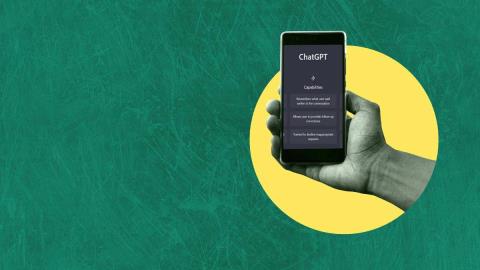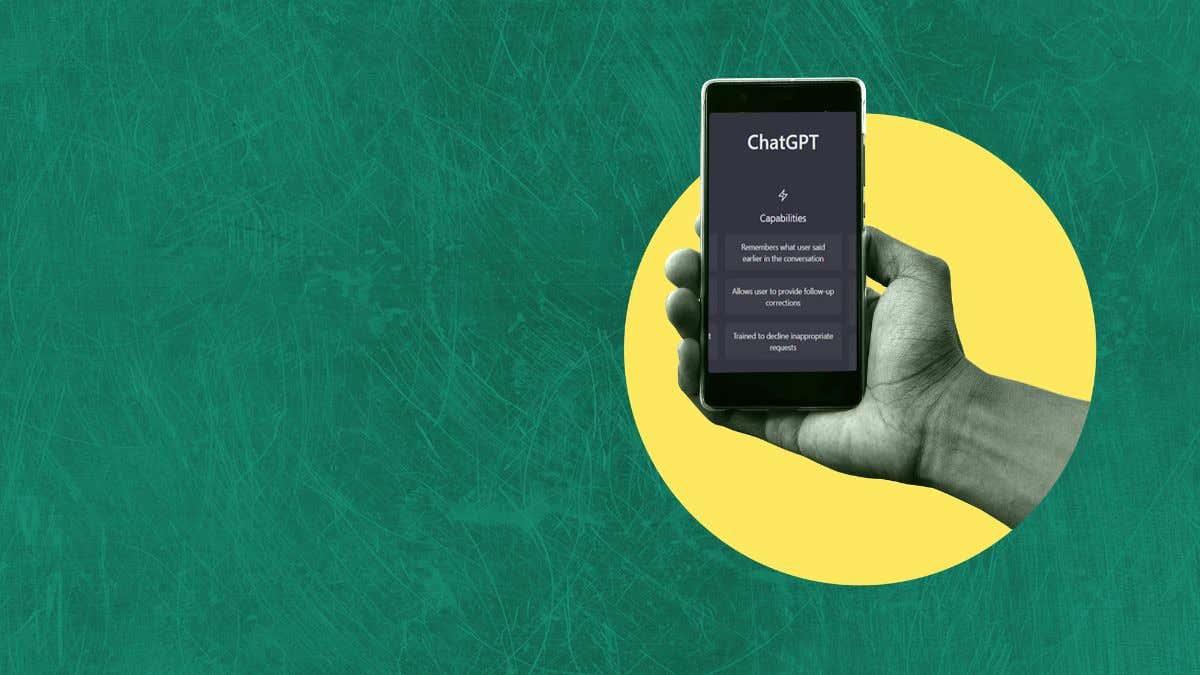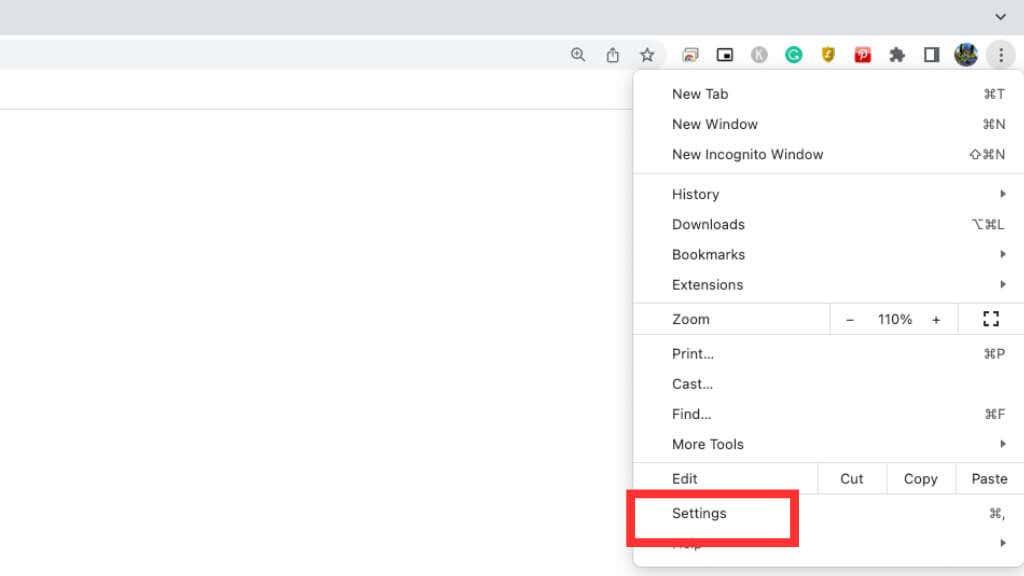Er du begejstret for at bruge ChatGPT, den revolutionære Artificial Intelligence (AI) chatbot udviklet af OpenAI? Når du tilmelder dig en ChatGPT-konto, kan du udnytte denne utrolige sprogmodels kraft og udforske dens uendelige muligheder.
Men hvis du har brug for hjælp til tilmeldingsprocessen, så fortvivl ikke! I denne artikel vil vi udforske nogle almindelige problemer, som brugere står over for og give flere rettelser for at få dig hurtigt i gang, når du ser "tilmelding er i øjeblikket ikke tilgængelig" eller et andet problem, der forhindrer dig i at bruge eller nå ChatGPT login-siden.
Indholdsfortegnelse
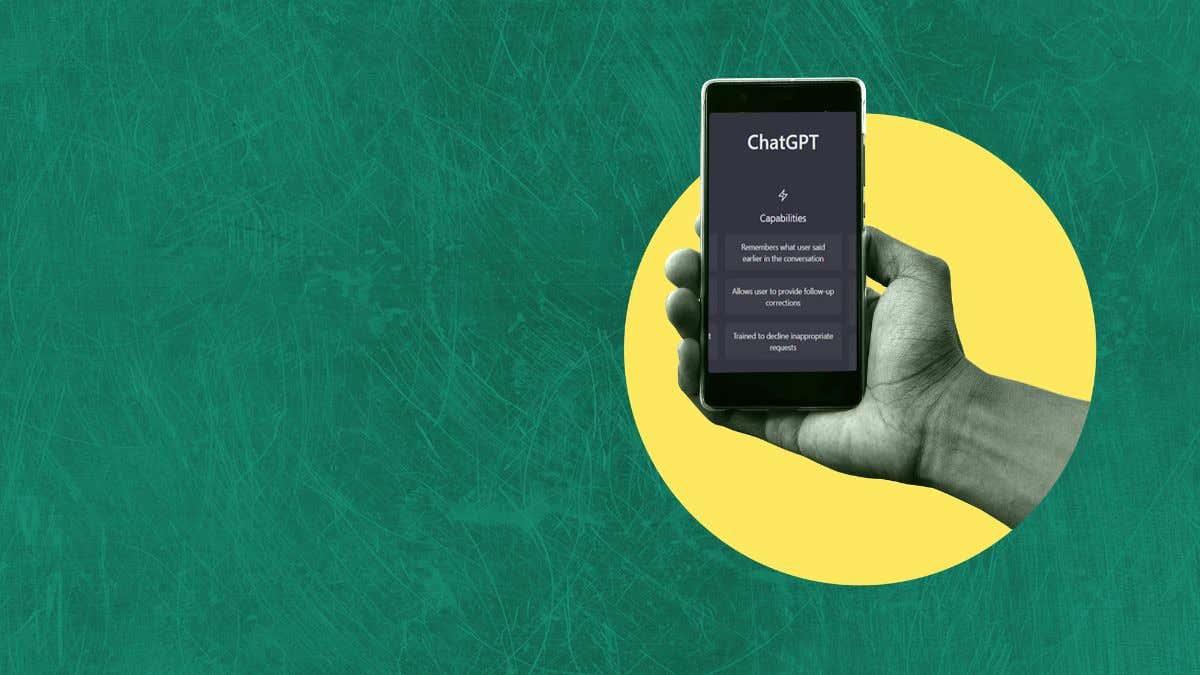
1. Tjek din internetforbindelse
Før du fejlfinder tekniske problemer, er det vigtigt at sikre, at din internetforbindelse er stabil. En svag eller intermitterende forbindelse kan føre til fejl under tilmeldingsprocessen.
Start med at undersøge din fysiske opsætning. Sørg for, at alle kabler, der forbinder dit modem og din router, er sat ordentligt i. En løs eller defekt forbindelse kan forårsage periodiske udfald eller svage signaler, hvilket forstyrrer din evne til at få pålidelig adgang til internettet. Brug også et øjeblik på at sikre, at Wi-Fi-routeren er tilstrækkeligt tændt og fungerer. Se dens manual for at vide, hvordan indikatorlysene skal se ud, når alt er normalt.

Hvis du er forbundet til internettet via Wi-Fi, skal du evaluere signalstyrken og nærheden til routeren. Jo længere væk du er fra routeren, jo svagere kan signalet blive, hvilket potentielt kan føre til forbindelsesproblemer. Ligeledes kan nogle genstande eller metalrør i væggene i ældre bygninger blogge radiosignaler. Prøv at flytte tættere på routeren, eller overvej at bruge en Wi-Fi-netværksforlænger til at styrke signalet i hele dit hjem eller dit arbejdsområde.
Udfør derefter en hurtig genstart af dit modem og router. Sluk dem, vent et par sekunder, og tænd dem derefter igen. Genstart af dit netværksudstyr kan løse midlertidige fejl og genopfriske forbindelsen mellem din enhed og internetudbyderen.
Hvis du stadig har mistanke om, at din overordnede forbindelse kan være problemet, så tjek vores guide til fejlfinding af internetforbindelsesproblemer .
2. Ryd din browsercache for at rette ChatGPT-tilmelding
Rydning af din browsercache er en hurtig og nem måde at løse mange webbaserede problemer på. Selvom vi vil fokusere på Google Chrome, gælder det generelle koncept for de fleste browsere.
- Åbn Google Chrome. I øverste højre hjørne af vinduet kan du se tre prikker . Vælg dem, og en menu vises.
- Vælg Indstillinger . Når du har gjort det, vises en ny fane, der afslører siden med Chrome-indstillinger. Dette er hovedkontrolpanelet til din browsingoplevelse.
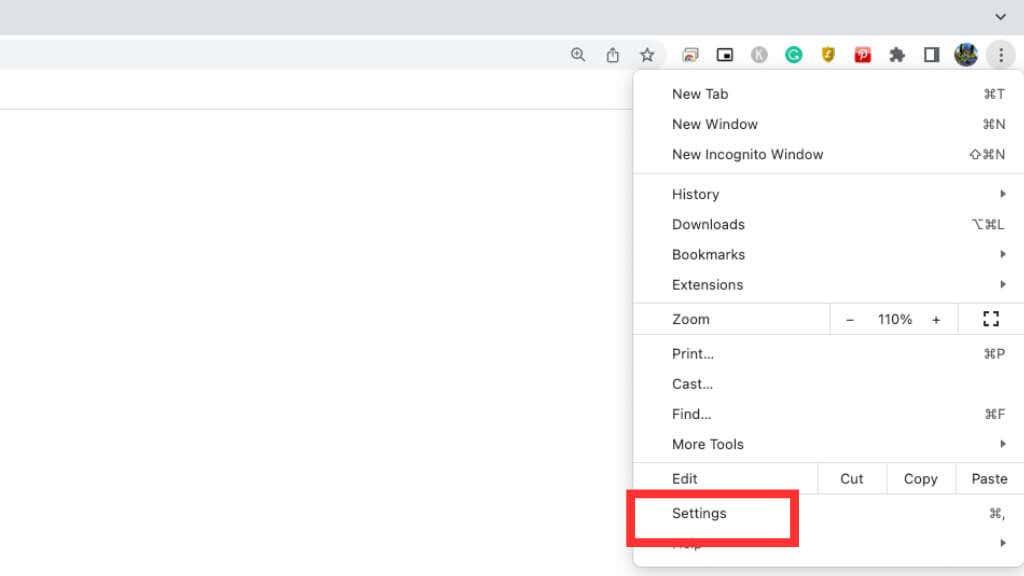
- Vælg Privatliv og sikkerhed i venstre sidebjælke. Vælg det for at afsløre en hel liste over privatlivs- og sikkerhedsindstillinger.
- Vælg Ryd browserdata , og en ny fane vises med forskellige muligheder for rydning af data.
- Sørg for, at du har valgt indstillingen Cachelagrede billeder og filer . Hvis du er lidt mere ambitiøs, kan du rydde andre browserdata som cookies eller browserhistorik. Det er op til dig, hvor grundig du vil være, men at rydde dine cookies vil betyde, at du logger ud af alle websteder; i dette tilfælde skal du logge på igen manuelt med dine loginoplysninger.
- Når du har valgt det, skal du klikke på knappen Ryd data og se, hvordan de digitale spindelvæv bliver fejet væk og efterlader dig med en frisk og ryddelig browsercache.
Husk, at disse trin kan variere lidt afhængigt af din browser, men det generelle koncept forbliver det samme.
3. Prøv en anden browser
Hvis det ikke virker at rydde din browsercache, er det værd at prøve en anden browser helt. Browsere kan have unikke særheder, der kan forstyrre tilmeldingsprocessen. Populære alternativer som Mozilla Firefox eller Microsoft Edge er fremragende muligheder at overveje.
4. Brug inkognitotilstand
Ved fejlfinding af loginproblemer kan brug af inkognitotilstand hjælpe med at identificere, om problemet ligger i din browsers udvidelser eller indstillinger. Sådan åbner du et inkognitovindue i forskellige browsere:
- Google Chrome: Tryk på Ctrl + Shift + N
- Mozilla Firefox: Tryk på Ctrl + Shift + P
- Microsoft Edge: Tryk på Ctrl + Shift + N
- Apple Safari: Kommando + Shift + N
Når du er i inkognitotilstand, skal du prøve at tilmelde dig ChatGPT igen. Hvis det fungerer i inkognitotilstand, kan deaktivering af browserudvidelser eller justering af dine almindelige browsertilstandsindstillinger muligvis løse problemet.
Bare husk, at inkognitotilstand ikke skjuler din placering, så du kan ikke bruge den til at omgå eventuelle geografiske begrænsninger, der forhindrer din tilmelding.
5. Overvej Peak Times
I spidsbelastningsperioder kan ChatGPT-serverne opleve høj trafik, hvilket fører til serverfejl og midlertidig utilgængelighed af tilmeldingsprocessen. Hvis du støder på sådanne fejl, bedes du prøve igen senere, når serverbelastningen sandsynligvis er lavere.
Spidstider svarer typisk til perioder, hvor mange brugere aktivt engagerer sig i ChatGPT. Disse toppe kan forekomme i bestemte timer, ugedage eller endda som reaktion på begivenheder eller meddelelser, der vækker øget interesse for tjenesten. Under disse stigninger i brugen kan serverne blive anstrengte, hvilket forårsager forsinkelser, timeouts eller serverfejl, når de forsøger at tilmelde sig ChatGPT.
Hvis du ikke kan tilmelde dig og bliver ved med at blive smidt ud af en side, der ikke reagerer eller endda en fejlmeddelelse, forsøger for mange mennesker at komme på ChatGPT samtidigt. Du kan altid gå over til deres officielle OpenAI-statusside , hvor den vil vise dig, om ChatGPT-tjenesten har udfald eller ej.
Husk også tidszoner; de servere, du forsøger at få adgang til, kan være i en anden tidszone, hvilket flytter spidsbelastningstiderne for dig til timer, der kan virke usædvanlige.
6. Kontakt support
Hvis du har brugt de tidligere muligheder og ikke kan tilmelde dig, er det tid til at kontakte OpenAI's supportteam . De har et dedikeret supportsystem til at hjælpe brugere, der står over for tekniske problemer. Besøg OpenAI-webstedet eller kontakt deres supportteam direkte for yderligere vejledning.
Husk at dokumentere eventuelle fejlmeddelelser eller problemer, du støder på undervejs. At tage et skærmbillede kan være særligt nyttigt, når du kontakter support eller søger hjælp online. Ved at give specifikke detaljer gør du det muligt for andre at hjælpe dig mere effektivt.
7. Prøv fra en anden enhed
Hvis du forsøger at tilmelde dig ChatGPT ved hjælp af en bestemt enhed, såsom en Windows-pc eller en iPhone, kan du prøve at skifte til en anden enhed. Nogle gange kan der opstå kompatibilitetsproblemer på grund af enhedsspecifikke konfigurationer. Tilmelding fra en anden enhed eller et andet operativsystem kan omgå disse forhindringer.
I skrivende stund er der en officiel ChatGPT iPhone-app (med Android stadig på vej), som du også kan bruge til at tilmelde dig. Vælg blot muligheden "Tilmeld dig med e-mail" for at oprette en OpenAI-konto. Dette kan være en løsning, hvis selve webstedet har et problem, der ikke er relateret til nogen back-end-tilmeldingsprocesser.
8. Overvej en VPN
Regionale begrænsninger eller netværkskonfigurationer kan nogle gange forstyrre tilmeldingsprocessen. Et virtuelt privat netværk (VPN) kan hjælpe med at omgå disse begrænsninger ved at dirigere din internettrafik gennem en anden placering. Vælg en pålidelig VPN-tjeneste, opret forbindelse til en anden serverplacering, og forsøg derefter at tilmelde dig ChatGPT.
Bare husk, at du stadig har brug for et gyldigt telefonnummer, der bruges til godkendelse, for at tilmelde dig, og hvis du vil have ChatGPT Plus, har du også brug for en gyldig betalingsmetode. Hvis en af disse er fra en anden region, end du har indstillet din VPN til, virker den muligvis ikke.
Mens dette skrives, er ChatGPT forbudt i disse lande: Afghanistan, Hviderusland, Burundi, Den Centralafrikanske Republik, Kina, Cuba, Den Demokratiske Republik Congo, Egypten, Eritrea, Etiopien, Hong Kong, Iran, Italien, Libyen, Myanmar, Nordkorea , Rusland, Somalia, Sydsudan, Sudan, Syrien, Venezuela og Yemen.
Flere lande kan følge trop, eller nogle, der i øjeblikket forbyder AI-værktøjet, kan ændre deres love eller politiske beslutninger for at ophæve det. Vær advaret om, at hvis du får adgang til ChatGPT i et land, hvor det er lovligt forbudt, kan du komme i alvorlige problemer.
9. Udforsk ChatGPT-alternativer
Hvis alt andet fejler, og du stadig kan få adgang til ChatGPT, kan du overveje at udforske alternative AI-chatbot-platforme. Mens ChatGPT er en imponerende sprogmodel, er andre muligheder tilgængelige, såsom BARD , GPT-4 , Bing AI eller AI-drevne værktøjer leveret af virksomheder som Amazon eller Apple. Disse alternativer kan tilbyde lignende funktioner og hjælpe dig med at nå dine mål.